Apprenez à ajouter une option "Ouvrir en tant qu'administrateur" dans le menu contextuel du clic droit dans le gestionnaire de fichiers Nautilus dans Ubuntu et d'autres distributions Linux.
Si vous souhaitez ouvrir ou modifier un fichier en tant que root, vous pouvez toujours le faire dans le terminal. Je sais que certaines personnes ne se sentent pas trop à l'aise avec la ligne de commande.
Le bureau Linux fournit souvent des moyens d'éviter la ligne de commande pour les personnes craignant les terminaux.
Si vous êtes dans une situation où vous devez accéder à un dossier en tant que root ou modifier un fichier avec le privilège root, vous pouvez le faire graphiquement dans le gestionnaire de fichiers Nautilus.
Un hack Nautilus soigné vous permet d'ouvrir des fichiers et des dossiers en tant qu'administrateur, c'est-à-dire root. Laissez-moi vous montrer comment.
Ajouter l'option "ouvrir en tant qu'administrateur" dans le menu contextuel du clic droit dans le gestionnaire de fichiers Nautilus
Un mot d'avertissement ! Veuillez ne pas ouvrir et modifier des fichiers aléatoires en tant que root, car vous pourriez vous tromper avec de mauvais fichiers et vous retrouver avec un système défectueux. Utilisez-le uniquement dans les cas où cela est nécessaire.
Je montre les étapes d'installation d'Ubuntu. Vous pouvez le modifier selon le gestionnaire de packages de votre distribution.
Vous devrez utiliser le terminal (même si vous ne l'aimez pas) pour installer le plugin Nautilus. Veuillez vous assurer que le référentiel d'univers est activé :
sudo apt install nautilus-adminFermez et ouvrez à nouveau le gestionnaire de fichiers Nautilus pour voir les modifications en vigueur.
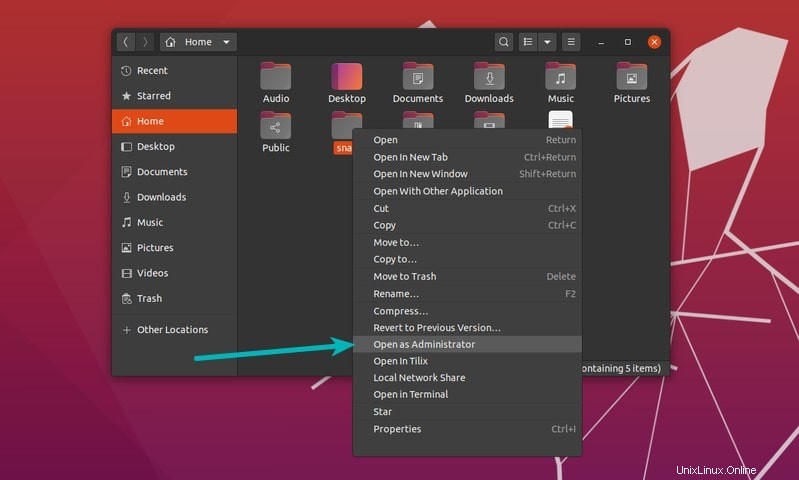
Vous pouvez également modifier des fichiers en tant que root de la même manière. Sélectionnez simplement le fichier, faites un clic droit dessus et choisissez l'option "Modifier en tant qu'administrateur".
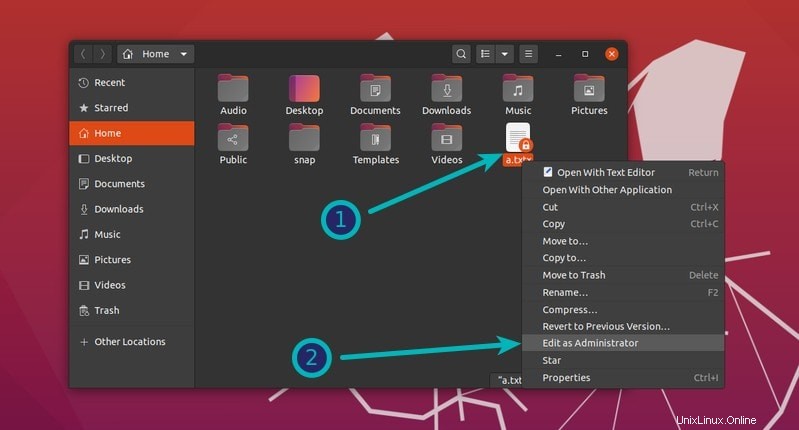
Dans les deux cas, vous serez invité à saisir le mot de passe de votre compte :
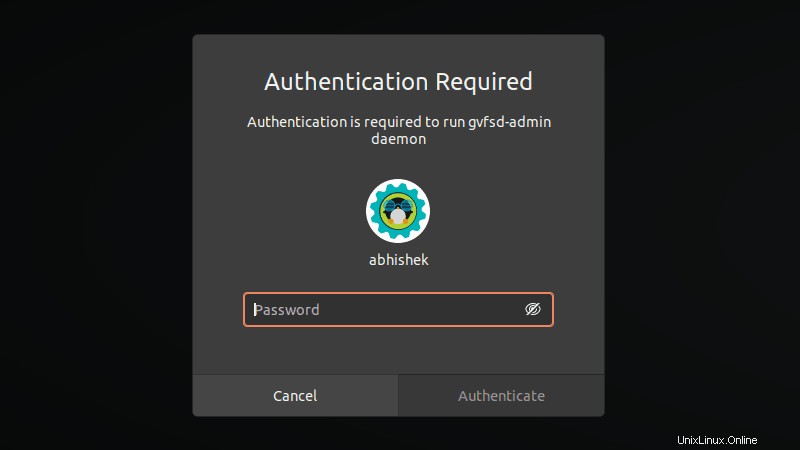
C'est à peu près tout. Vous pouvez profiter du confort de l'interface graphique.
Si vous ne souhaitez plus exécuter Nautilus en tant que root, vous pouvez supprimer ce plugin. Il est toujours bon de supprimer les éléments supplémentaires que vous avez installés mais que vous n'utilisez plus.
Dans le terminal (oui, encore une fois), utilisez la commande suivante pour supprimer le plugin Nautilus.
sudo apt remove nautilus-adminAu fait, si vous utilisez Ubuntu MATE, vous pouvez utiliser caja-admin au lieu de nautilus-admin. D'autres gestionnaires de fichiers peuvent ou non fournir une telle fonctionnalité.
J'espère que vous trouverez cette astuce rapide utile. Les questions et suggestions sont toujours les bienvenues.